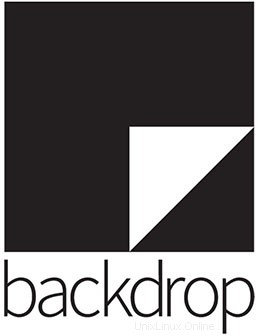
このチュートリアルでは、CentOS8にBackdropCMSをインストールする方法を紹介します。知らなかった方のために説明すると、Backdrop CMSはシンプルで軽量、そして簡単に作成できます。魅力的でプロフェッショナルなウェブサイトを構築するために使用されるコンテンツ管理システムを使用します。使用は非常に簡単で、最小限の技術知識を持つユーザーでも、このCMSツールを使用してウェブコンテンツを簡単に作成できます。
この記事は、少なくともLinuxの基本的な知識があり、シェルの使用方法を知っていること、そして最も重要なこととして、サイトを独自のVPSでホストしていることを前提としています。インストールは非常に簡単で、ルートアカウントで実行されていますが、そうでない場合は、'sudoを追加する必要があります。 ルート権限を取得するコマンドに‘。 CentOS 8に背景(CMS)コンテンツ管理システムを段階的にインストールする方法を紹介します。
CentOS8にBackdropCMSをインストールする
ステップ1.まず、すべてのパッケージが最新であることを確認します。
sudo dnf update
ステップ2.LAMPスタックをインストールします。
サーバーにLAMPスタックがまだインストールされていない場合は、こちらのガイドに従ってください。
ステップ3.CentOS8にBackdropCMSをインストールします。
次に、次のコマンドを使用して最新バージョンのBackdropCMSをダウンロードします。
wget https://codeload.github.com/backdrop/backdrop/zip/refs/tags/1.19.1 unzip 1.19.1.zip mv backdrop-1.19.1 /var/www/html/backdrop
次のコマンドを使用して、webrootディレクトリに適切な権限を付与します。
chown -R apache:apache /var/www/html/backdrop chmod -R 755 /var/www/html/backdrop
ステップ4.MariaDBを構成します。
デフォルトでは、MariaDBは強化されていません。mysql_secure_installationを使用してMariaDBを保護できます。 脚本。ルートパスワードの設定、匿名ユーザーの削除、リモートルートログインの禁止、テストデータベースの削除と安全なMariaDBへのアクセスを行う各手順を注意深くお読みください。
mysql_secure_installation
次のように構成します:
- Set root password? [Y/n] y - Remove anonymous users? [Y/n] y - Disallow root login remotely? [Y/n] y - Remove test database and access to it? [Y/n] y - Reload privilege tables now? [Y/n] y
次に、MariaDBコンソールにログインし、BackdropCMS用のデータベースを作成する必要があります。次のコマンドを実行します。
mysql -u root -p
これによりパスワードの入力を求められるので、MariaDBルートパスワードを入力してEnterキーを押します。データベースサーバーにログインしたら、次のデータベースを作成する必要があります。背景CMSのインストール:
MariaDB [(none)]> CREATE DATABASE backdrop; MariaDB [(none)]> CREATE USER 'user'@'localhost' IDENTIFIED BY 'YOUR-STRONG-PASSWORD'; MariaDB [(none)]> GRANT ALL PRIVILEGES ON backdrop.* TO 'user'@'localhost'; MariaDB [(none)]> FLUSH PRIVILEGES MariaDB [(none)]> exit
ステップ5.Apacheを構成します。
ここで、BackdropCMSをホストするようにApache仮想ホストファイルを構成します。次のコマンドで作成できます。
nano /etc/httpd/conf.d/backdrop.conf
次の行を追加します:
<virtualhost *:80> ServerAdmin [email protected] ServerName backdrop.your-domain.com DocumentRoot /var/www/html/backdrop <directory /var/www/html/backdrop> allowoverride all allow from all </directory> TransferLog /var/log/httpd/backdrop_access.log ErrorLog /var/log/httpd/backdrop_error.log </virtualhost>
ファイルを保存して閉じます。変更を有効にするには、Apacheサービスを再起動します。
systemctl restart httpd
手順6.ファイアウォールを構成します。
サーバーでOSファイアウォールが有効になっている場合は、ネットワークの外部からアクセスできるようにポート80と443へのアクセスを提供します。
sudo firewall-cmd --permanent --add-service=http sudo firewall-cmd --permanent --add-service=https sudo firewall-cmd --reload
ステップ7.背景CMSWebインターフェイスへのアクセス。
正常にインストールされると、BackdropはデフォルトでHTTPポート80で使用できるようになります。お気に入りのブラウザを開き、http://backdrop.your-domain.com 画面の指示に従ってインストールを完了します。
おめでとうございます!Backdropが正常にインストールされました。CentOS8LinuxにBackdropコンテンツ管理システムをインストールするためにこのチュートリアルを使用していただきありがとうございます。追加のヘルプや役立つ情報については、公式のBackdropを確認することをお勧めします。ウェブサイト。